Como ativar o modo escuro ou noturno no Youtube no iPhone
O modo noturno no aplicativo do YouTube para iPhone é um recurso cada vez mais popular para os usuários do aplicativo móvel. Assim como outros aplicativos populares, como o Twitter, usar um tema mais escuro pode ser mais estilisticamente atraente para alguns usuários, além de tornar mais confortável a visualização em ambientes com pouca luz.
Felizmente, você pode ativar o modo escuro no aplicativo do YouTube para iPhone sem dor, alterando uma configuração encontrada nele. A aparência da interface do YouTube muda quase instantaneamente, permitindo que você veja se esse outro modo é preferível ao tema branco ou diurno usado por padrão no aplicativo.
Resumo - Como ativar o modo noturno no Youtube no iPhone
- Abra o aplicativo do Youtube .
- Toque no ícone do perfil no canto superior direito da janela.
- Toque em Configurações .
- Toque no botão Tema escuro para ativar o modo escuro.
Essas etapas também são descritas abaixo com imagens, se você quiser um pouco mais de informação sobre o tema sombrio do Youtube. Enquanto você estiver nesse menu de configurações, também poderá fazer outra coisa, como limpar seu histórico de pesquisas.
Expandido - Como ativar o modo escuro no Youtube no iPhone
As etapas deste artigo foram executadas em um iPhone 7 Plus no iOS 11.4.1. Isso também funcionará em outras versões do iOS, como o iOS 12, se você estiver usando a mesma versão do aplicativo do YouTube que a deste artigo. Estou usando a versão 13.32.7 do aplicativo do YouTube para iPhone para as etapas deste guia. Depois de concluir essas etapas, você ativará a opção Tema escuro. Isso é muito semelhante à configuração do site para computador do YouTube, onde você também pode ativar o modo escuro. Se você não possui o aplicativo Youtube no seu iPhone, pode abrir a App Store, escolha a guia Pesquisar na parte inferior da tela, digite Youtube e instale o aplicativo a partir daí.
Etapa 1: abra o aplicativo do YouTube no seu iPhone.
Etapa 2: selecione o ícone do seu perfil no canto superior direito da tela. O ícone está na linha superior do aplicativo, caso você tenha rolado a tela para baixo.

Etapa 3: toque na opção Configurações .
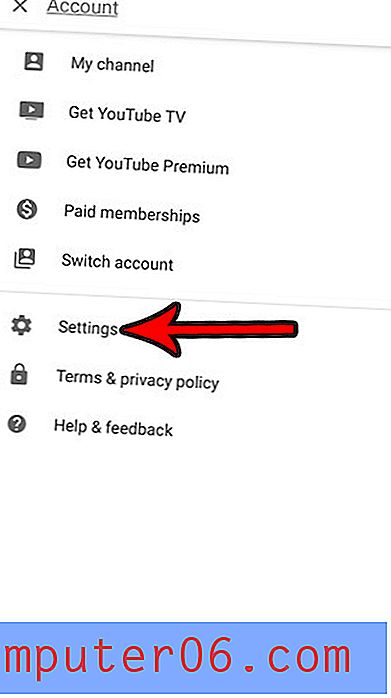
Etapa 4: toque no botão à direita do tema Escuro .
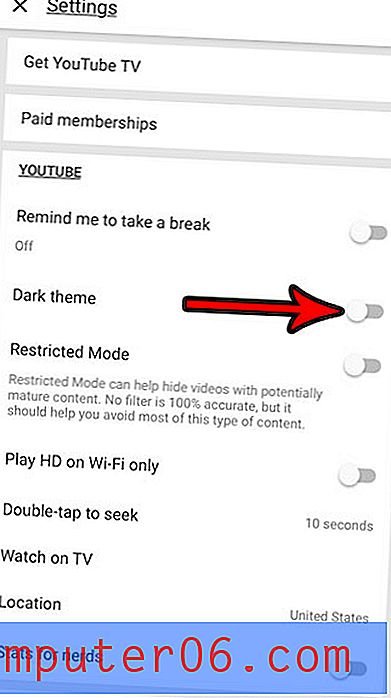
A cor de fundo do menu de configurações deve se tornar uma cor cinza escuro para indicar que o modo escuro está ativado. Eu tenho o modo escuro do Youtube ativado na imagem abaixo.
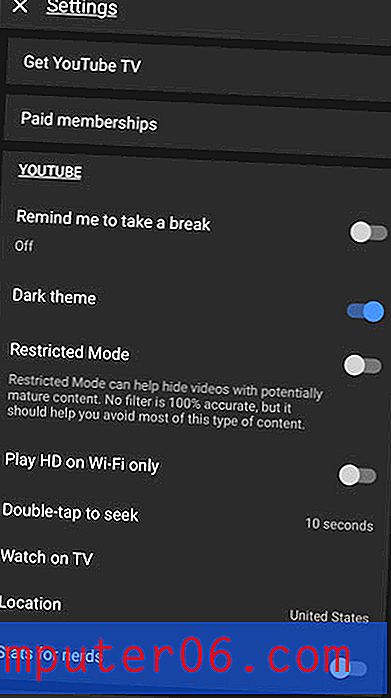
Observe que a alteração dessa configuração não afetará a exibição do site do YouTube quando você a visualizar em um navegador no dispositivo ou quando você visitar o YouTube a partir do seu computador desktop. Isso altera apenas a configuração do tema para o aplicativo para iPhone. E não apenas esse tema parece realmente bom no iPhone, mas também tem a vantagem de melhorar a vida útil da bateria!
Agora que você ativou o modo noturno no aplicativo Youtube para iOS, também pode querer fazê-lo no site da área de trabalho do YouTube. Basta acessar https://www.youtube.com em um navegador de desktop, clicar no ícone do seu perfil no canto superior direito da tela, clicar na opção Tema escuro e clicar no botão ao lado de Tema escuro . Se você não vir a opção Tema escuro, talvez seja necessário primeiro acessar https://www.youtube.com/new e ativar o novo Youtube.
Falando em duração da bateria, você deve ter notado que o ícone da bateria às vezes fica amarelo no seu iPhone. Descubra por que o ícone da bateria do iPhone está amarelo, o que faz com que ocorra às vezes automaticamente e como você pode ativá-lo de propósito, se você estiver procurando maneiras de prolongar a vida útil da bateria.


